有时候,一点小小的黑客行为可以节省时间,挽救生命。一个小小的快捷方式或附加组件有时会被证明是天赐之物,并且可以真正提高生产力。所以,下面是我最喜欢的一些技巧,我以本文的形式一起使用和编译它们。其中,有些可能是相当有名的,有些可能是新的,但我相信下次您从事数据分析项目时,它们会非常有用。
1.Profiling the pandas dataframe
Profiling 是一个帮助我们理解数据的程序,而 Pandas Profiling 正是实现这一点的一个 python 包。这是对 pandas 数据帧进行探索性数据分析的一种简单快速的方法。pandas df.describe和 df.info函数通常用作 EDA 过程的第一步。但是,它只提供了非常基本的数据概述,对于大型数据集没有太大帮助。另一方面,pandas 分析函数使用 df.profile_report扩展 pandas 数据帧,以便快速进行数据分析。它用一行代码显示了大量信息,在交互式 HTML 报告中也显示了这些信息。
对于给定的数据集,pandas 分析包计算以下统计信息:
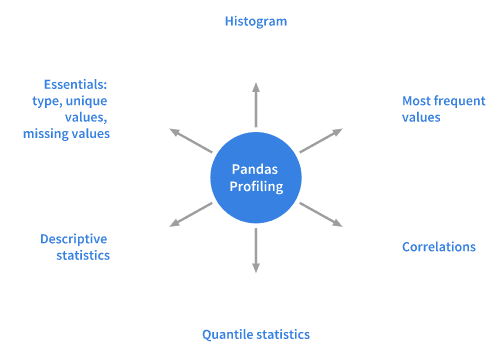
Pandas Profiling 包计算统计信息
安装
pip install pandas-profiling or conda install -c anaconda pandas-profiling
使用
让我们使用古老的 Titanic 数据集来演示通用的 Python 分析器的功能。
#importing the necessary packages import pandas as pd import pandas_profiling # Depreciated: pre 2.0.0 version df = pd.read_csv(‘titanic/train.csv’) pandas_profiling.ProfileReport(df)
注:在这篇文章发表一周后,Pandas-Profiling 发布了一个升级版本 2.0.0。其语法发生了一些变化,事实上,功能已经包含在 pandas 中,报告也变得更加全面。以下是最新的语法用法:
使用
要在 Jupyter notebook 中显示报告,请运行:
#Pandas-Profiling 2.0.0 df.profile_report
这一行代码就是在 Jupyter notebook 中显示数据分析报告所需的全部代码。报告非常详细,必要时包括图表。
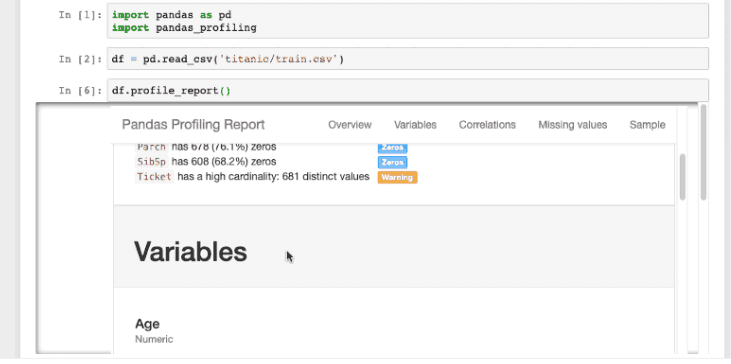
还可以将报告导出到具有以下代码的交互式 HTML 文件中。
profile = df.profile_report(title=‘Pandas Profiling Report’)profile.to_file(outputfile=“Titanic data profiling.html”)
有关更多详细信息和示例,请参阅这个文档。
2.第二步,为 pandas plots 带来交互性
pandas 有一个内置的.plot函数作为数据帧类的一部分。然而,用这个函数呈现的可视化并不是交互式的,这使得它不那么吸引人。相反,也不能排除使用 pandas.dataframe.plot函数绘制图表的易用性。如果我们不需要对代码进行重大修改,就可以像绘制 pandas plots 那样绘出交互式图表呢?你可以在 Cufflinks 库的帮助下做到这一点。
Cufflinks 将 plotly 的力量与 pandas 的灵活性结合起来,便于绘制。现在让我们来看看如何安装这个库并让它在 pandas 中工作。
安装
pip install plotly # Plotly is a pre-requisite before installing cufflinks pip install cufflinks
使用
#importing Pandas import pandas as pd #importing plotly and cufflinks in offline mode import cufflinks as cf import plotly.offline cf.go_offline cf.set_config_file(offline=False, world_readable=True)
是时候用 Titanic 数据集来展示它的魔法了。
df.iplot
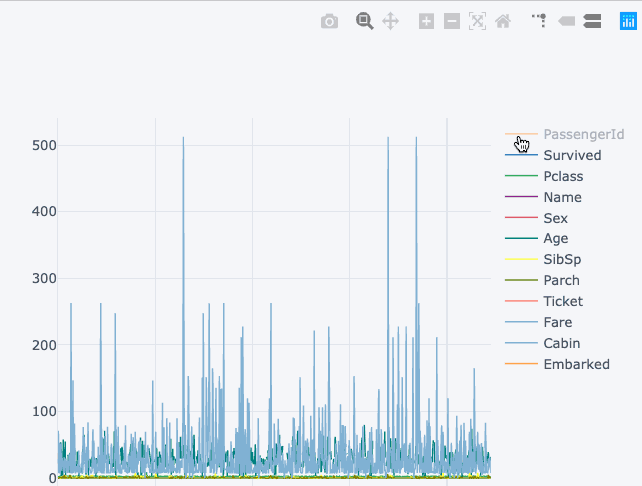
df.iplot vs df.plot
右视图显示的是静态图表,左图表是交互式的,更详细地说,所有这一切在语法上都没有重大变化。
点击这里获取更多的示例。
3.一点点 Magic
Magic 命令是 Jupyter notebook 中的一组方便的函数,旨在解决标准数据分析中的一些常见问题。在%lsmagic 的帮助下,您可以看到所有可用的 magic。
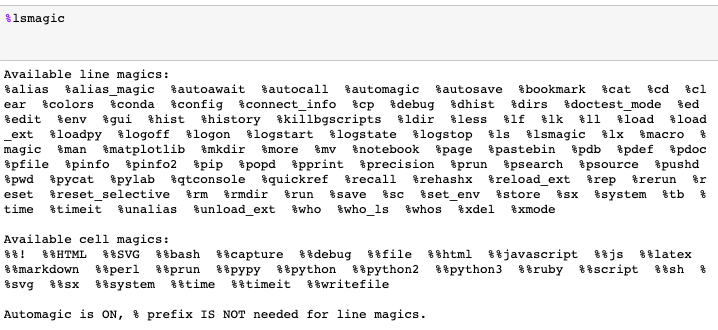
所有可用的 magic 函数列表
magic 命令有两种:行 magics(前缀为一个% 字符并在一行输入上操作)和单元 magics(用%% 前缀关联并在多行输入上操作)。如果设置为 1,则可以调用 magic 函数,而无需键入初始百分比。
让我们看看其中一些在常见数据分析任务中可能有用的功能:
% pastebin
%Pastebin 将代码上载到 Pastebin 并返回 URL。Pastebin 是一种在线内容托管服务,我们可以在其中存储纯文本(如源代码片段),然后可以与其他人共享 URL。事实上,Github gist 也类似于 Pastebin,尽管有版本控制。
考虑使用包含以下内容的 python script file.py:
#file.py def foo(x): return x
使用 Jupyter notebook 中的%pastebin 生成 pastebin url
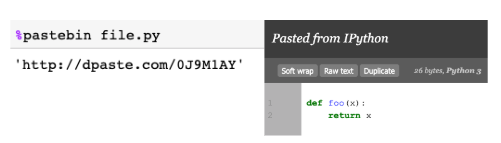
%matplotlib notebook
%matplotlib inline 函数用于呈现 Jupyter noteboo 中的静态 matplotlib 绘图。尝试用 notebook 替换内嵌部件,以轻松获得可缩放和可调整大小的绘图。确保在导入 Matplotlib 库之前调用了函数。
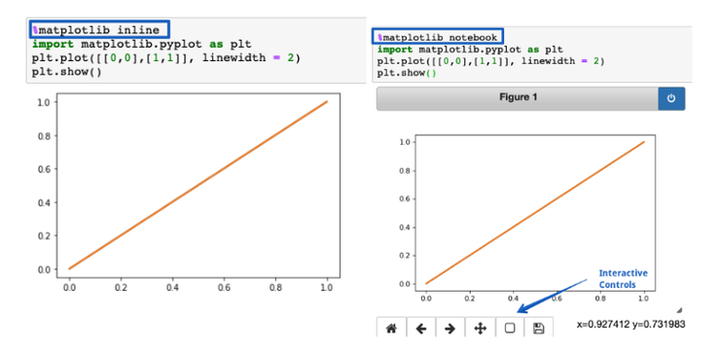
%matplotlib inline vs %matplotlib notebook
%run
%run 函数在 notebook 内运行 python 脚本。
%run file.py
%%writefile
%WriteFile 将单元格的内容写入文件。在这里,代码将被写入一个名为 foo 的文件,并保存在当前目录中。
%%latex
%%latex 函数将单元格内容呈现为 LaTeX。它可用于在单元中编写数学公式和方程。
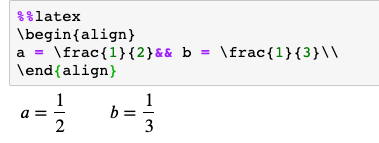
4.发现和消除错误
interactive debugger 也是一个神奇的函数,但我已经为它提供了自己的一个类别。如果在运行代码单元时遇到异常,请在新行中键入%debug 并运行它。这将打开一个交互式调试环境,将您带到发生异常的位置。您还可以检查程序中分配的变量值,并在此处执行操作。要退出调试器,请单击 q。

5.输出也可以很漂亮
如果您想为数据结构生成美观的表示,pprint 是你想要的模块,它在打印字典或 JSON 数据时特别有用。让我们来看一个使用 print 和 pprint 显示输出的示例。

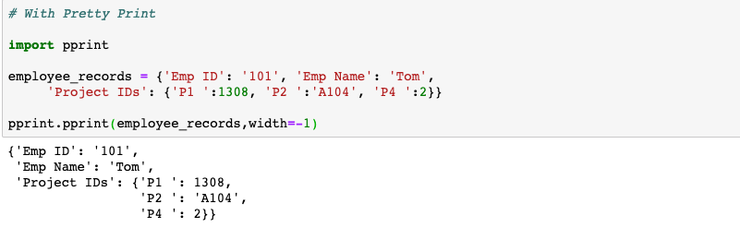
6.突出报警框
我们可以在您的 Jupyter 笔记本中使用警告/注释框来突出显示重要的内容或任何需要突出显示的内容。注释的颜色取决于警报的类型。只需在需要突出显示的单元格中添加以下代码。
蓝色警报框:信息提示
**Tip:**Use blue boxes (alert-info) for tips and notes. If it』s a note, you don』t have to include the word「Note」.
黄色警报框:警告
**Example:**Yellow Boxes are generally used to include additional examples or mathematical formulas.
绿色警报框:成功
Use green box only when necessary like to display links to related content.
红色警报框:危险
It is good to avoid red boxes but can be used to alert users to not delete some important part of code etc.
7.打印单元格的所有输出
考虑一个包含以下代码行的 Jupyter notebook 单元:
In [1]: 10+5 11+6
Out [1]: 17
通常情况下,单元格中只有最后一个输出会被打印出来,对于其他输出,我们需要添加 print函数。好吧,其实我们只需在 notebook 顶部添加以下代码片段就可以打印所有输出。
from IPython.core.interactiveshell import InteractiveShell InteractiveShell.ast_node_interactivity = “all”
现在所有的输出都被一个接一个地打印出来
In [1]: 10+5 11+6 12+7
Out [1]: 15 Out [1]: 17 Out [1]: 19
要恢复到原始设置:
InteractiveShell.ast_node_interactivity = “last_expr”
8.使用「i」文件运行 python 脚本
从命令行运行 python 脚本的一种典型方法是:python hello.py。但是,如果您在运行同一脚本(如 python)时添加了一个额外的-i hello.py,那么它提供了更多的优势。让我们看看怎么做。
首先,只要程序不结束,python 就不会退出解释器。因此,我们可以检查变量的值以及程序中定义的函数的正确性。
其次,我们可以通过以下方式轻松调用 Python 调试器,因为我们仍在解释器中:
import pdb pdb.pm
这将使我们进入异常发生的位置,然后我们可以处理代码。
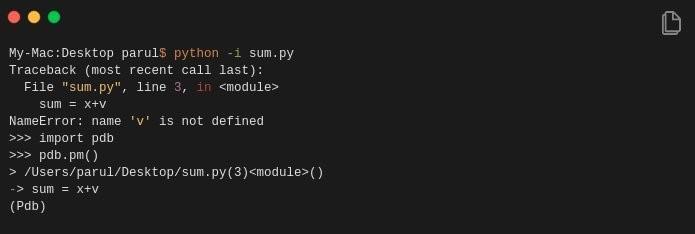
查看来源可以点击这里。
9.自动注释代码
ctrl/cmd+/自动将单元格中选定的行注释掉,再次点击组合将取消对同一行代码的注释。
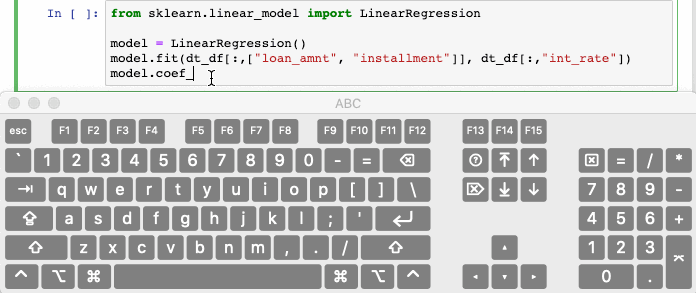
10.删除容易恢复难
你有没有不小心删除了 Jupyter notebook 上的一个单元的经历?如果有,那么这里有一个快捷方式可以撤消删除操作。
如果删除了单元格的内容,则可以通过按 ctrl/cmd+z 轻松恢复该内容。
如果需要恢复整个已删除单元格,请按 Esc+Z 或 EDIT > Undo 撤销删除单元格。
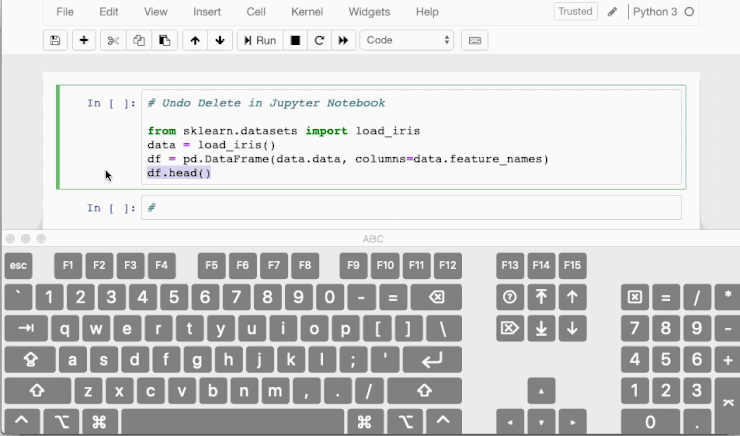
结论
在本文中,我列出了在使用 Python 和 Jupyter notebook 时收集到的主要技巧。我相信它们会对你有用,你会从这篇文章中收回一些东西。好了,开始快乐的编码之旅吧!
读者福利:知道你对Python感兴趣,便准备了这套python学习资料
对于0基础小白入门:
如果你是零基础小白,想快速入门Python是可以考虑的。
一方面是学习时间相对较短,学习内容更全面更集中。
二方面是可以找到适合自己的学习方案
包括:Python激活码+安装包、Python web开发,Python爬虫,Python数据分析,人工智能、机器学习等习教程。带你从零基础系统性的学好Python!
一、Python学习大纲
Python所有方向的技术点做的整理,形成各个领域的知识点汇总,它的用处就在于,你可以按照上面的知识点去找对应的学习资源,保证自己学得较为全面。
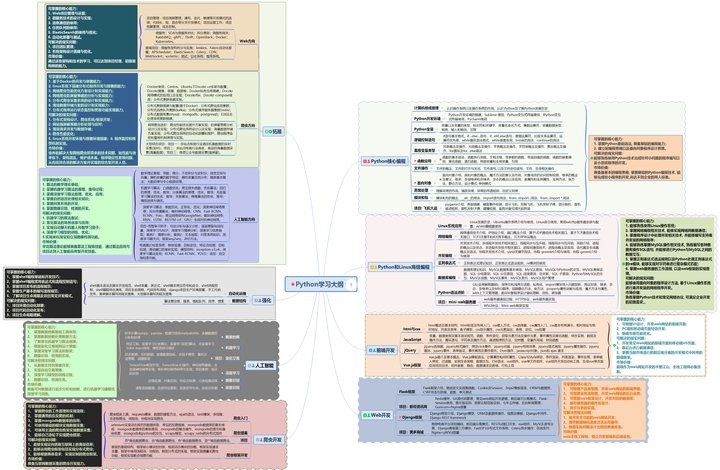
二、Python必备开发工具

三、入门学习视频
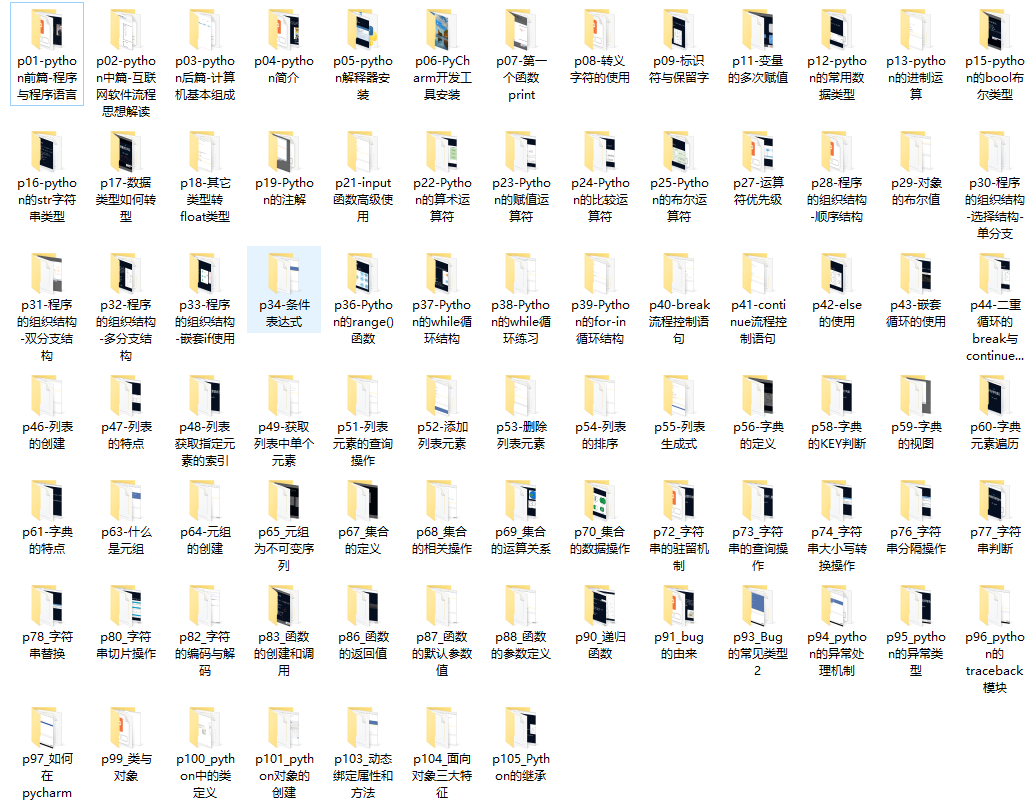
四、实战案例
光学理论是没用的,要学会跟着一起敲,要动手实操,才能将自己的所学运用到实际当中去,这时候可以搞点实战案例来学习。
五、python副业兼职与全职路线
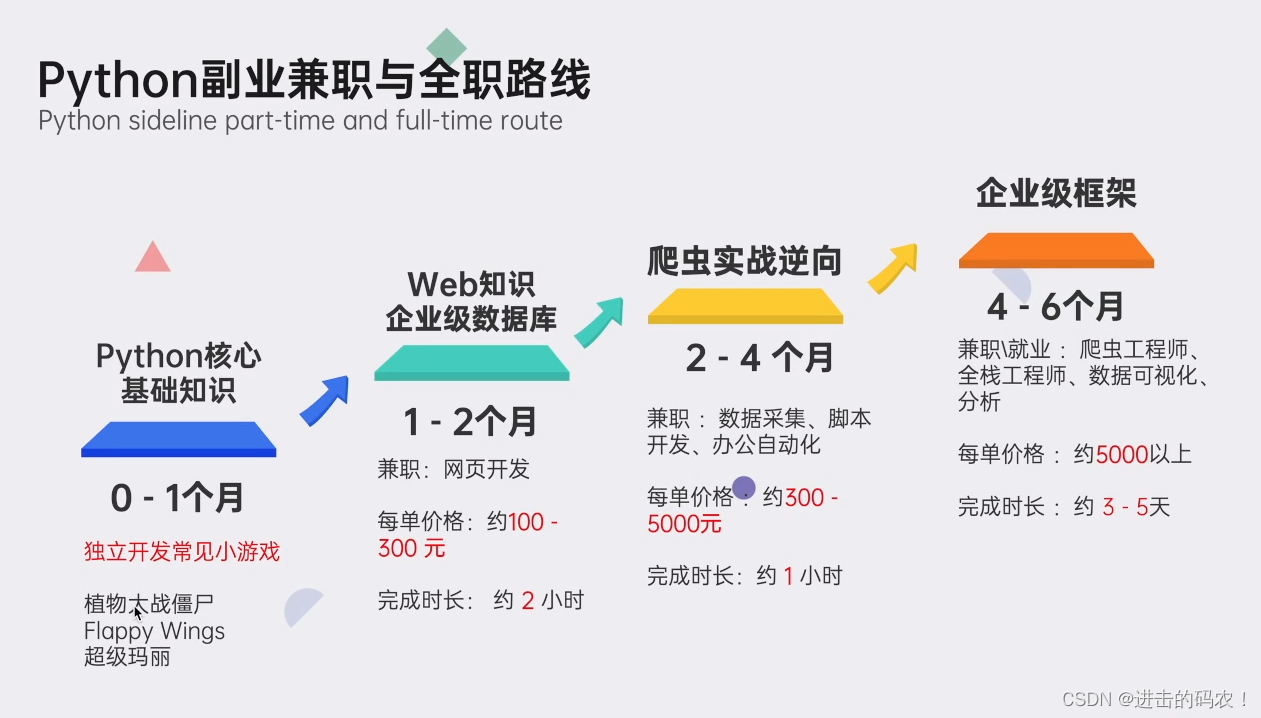
上述这份完整版的Python全套学习资料已经上传CSDN官方,如果需要可以微信扫描下方CSDN官方认证二维码 即可领取
👉[[CSDN大礼包:《python安装包&全套学习资料》免费分享]](安全链接,放心点击)
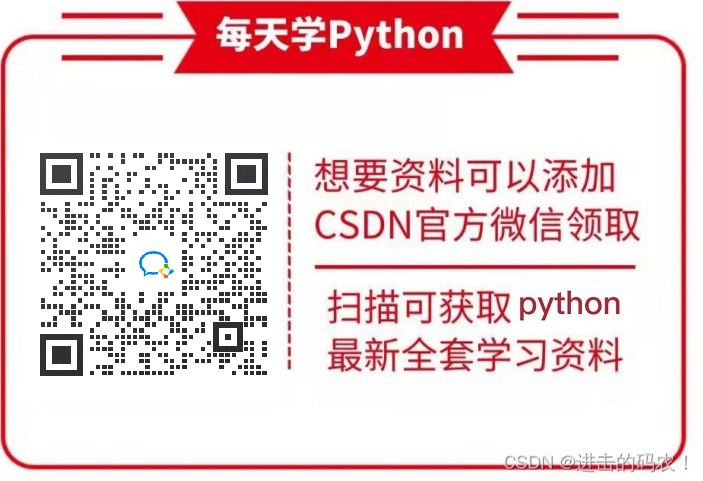

























 370
370











 被折叠的 条评论
为什么被折叠?
被折叠的 条评论
为什么被折叠?








